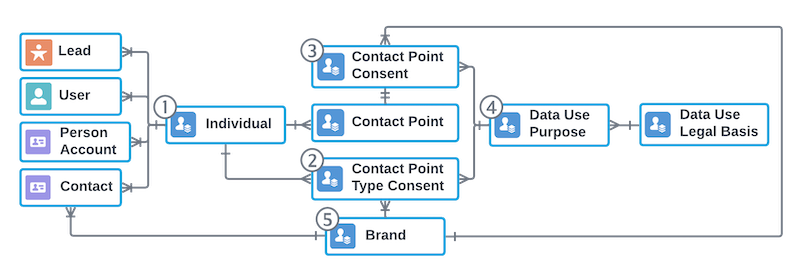Wenn du mit Kund*innen in Europa arbeitest, musst du die Datenschutz-Grundverordnung (DSGVO) einhalten. Eine der zentralen Anforderungen im Marketing ist die Einholung einer ausdrücklichen Einwilligung, bevor du E-Mails versendest.
Mit Salesforce Agentic Marketing (früher Marketing Cloud Next) kannst du neu einen DSGVO-konformen Double-Opt-in-Prozess aufbauen.
Hier erfährst du Schritt für Schritt, wie du diesen Workflow mit dem Standard Consent Objekt und formularbasierten Automatisierungen erstellst.
Wo wird die Einwilligung gespeichert?
In der Data Cloud wird die Einwilligung im Objekt communication subscription consent (DMO) gespeichert.
Das bedeutet: Eine Einwilligung wird pro Kommunikationsabonnement erteilt – also z. B. für einen E-Mail-Newsletter oder ein bestimmtes Themenabo.
In Agentic Marketing findest du die Einstellungen unter:
Registerkarte: Consent → Preference Pages & Subscriptions
Weitere Infos:
Schritt-für-Schritt-Anleitung
1. Anmeldeformular erstellen
Gehe in Agentic Marketing zu Inhalt → Formular hinzufügen.
Erstelle ein Formular mit den benötigten Feldern – mindestens Name, E-Mail-Adresse und das gewünschte Kommunikationsabonnement.
Das Formular kannst du auf einer Landingpage in der Marketing Cloud platzieren oder auf deiner Website einbetten.
2. Flow auslösen
Erstelle einen Event Based Flow.
Wähle als Startereignis Formularübermittlung und das Formular, das du gerade erstellt hast.
Danach erstellst oder aktualisierst du den entsprechenden Lead.
Achte darauf, dass alle Felder korrekt mit den Formularfeldern verknüpft sind.

3. Double-Opt-in-E-Mail senden
Nach dem Element Update Lead fügst du ein E-Mail-Element hinzu.
Erstelle eine E-Mail mit einem Bestätigungslink (z. B. „Abonnement bestätigen“), der zu einer Dankesseite führt.
Diese Seite kannst du in der Marketing Cloud erstellen oder auf deiner Website hosten.
4. Auf den Linkklick warten
Füge nun das Element Wait until Link Click hinzu.
Definiere, wie lange der Flow warten soll, und wähle den Bestätigungslink zur Dankesseite aus.
5. Einwilligung speichern
Sobald die Person den Bestätigungslink klickt, erstellst du den eigentlichen Consent.
Füge dazu das Element Create Consent hinzu und verknüpfe es mit dem entsprechenden Kommunikationskanal und Abonnement.
Dein Flow sollte nun alle relevanten Schritte enthalten – vom Formular bis zur gespeicherten Einwilligung.

6. Flow testen
Teste deinen Flow im Debug-Modus.
Überprüfe, ob:
- der Lead korrekt erstellt oder aktualisiert wird
- die Bestätigungsmail gesendet wird
- die Einwilligung erst nach Bestätigung erstellt wird
Consent auf Kontakt- und Lead-Seiten anzeigen
Du kannst den Consent-Status direkt auf deinen Kontakt- oder Lead-Seiten anzeigen.
Gehe dazu im Setup in den Lightning App Builder, öffne die Seite und klicke auf Bearbeiten.
Suche nach der Komponente 'Privacy Consent Status' und füge sie der Seite hinzu.
Fazit
Mit diesem Setup hast du einen DSGVO-konformen Double-Opt-in-Flow in Salesforce Agentic Marketing erstellt.
Damit stellst du sicher, dass deine Abonnent*innen aktiv zugestimmt haben – rechtlich sicher und technisch sauber.
Alternativ kannst du Einwilligungen auch über Importe oder record-triggered Flows erfassen.
Für Besucherinnen und Abonnentinnen aus Europa bleibt der Double-Opt-in-Mechanismus jedoch Pflicht.